
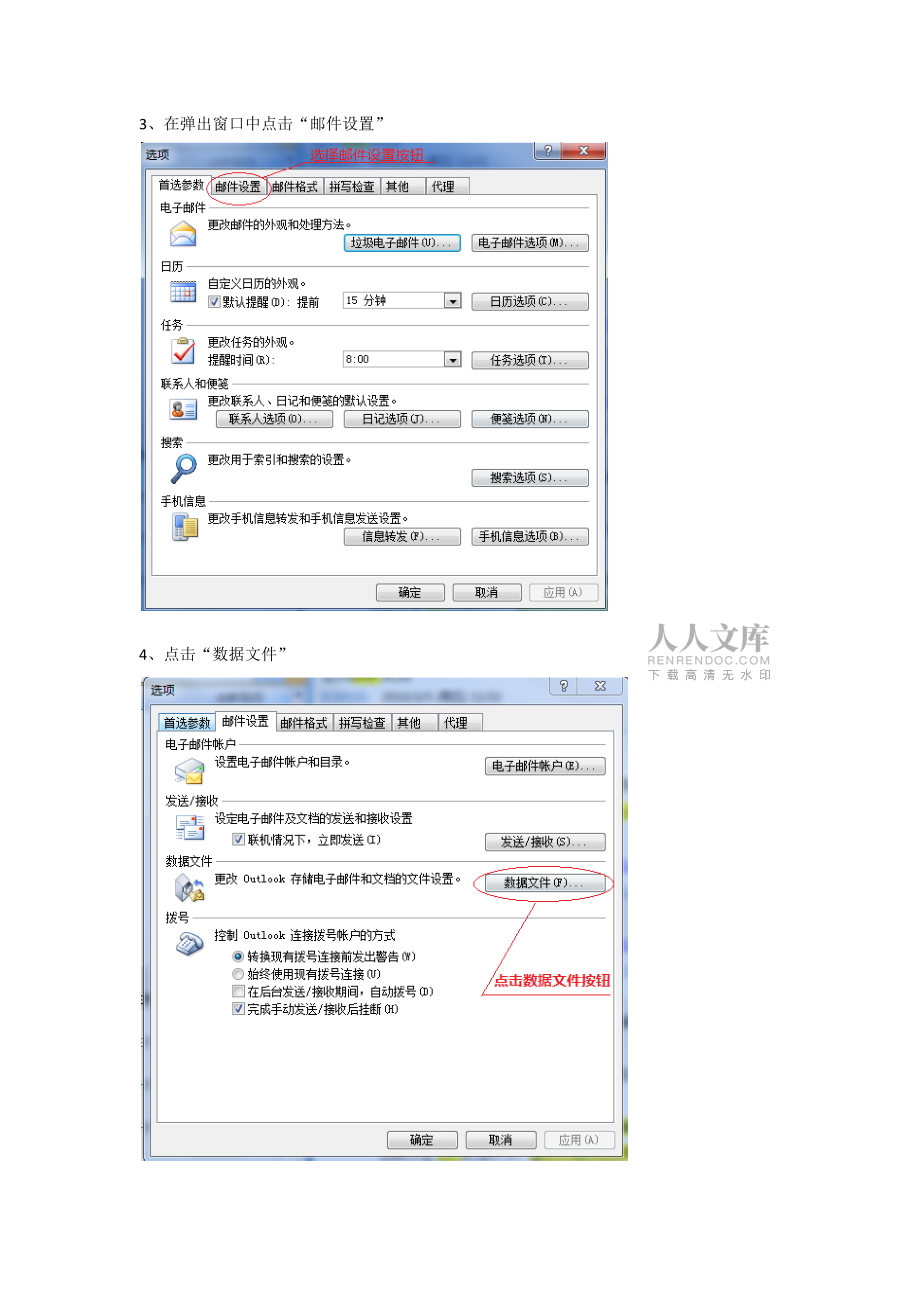



版權說明:本文檔由用戶提供并上傳,收益歸屬內容提供方,若內容存在侵權,請進行舉報或認領
文檔簡介
1、Outlook設置本地存儲的方法由于每人郵箱空間有限,如果服務器郵箱中的郵件超過郵箱容量的95%,就不能正常收發郵件。因此我們不能將郵件大量、長期的存放在服務器上,而需要把這些郵件轉移到本地硬盤上。這樣做不但能夠對平時郵件做好存檔,而且能夠長期大量的保存郵件,并且容易對郵件進行備份。下面給大家介紹一下如何使用outlook進行日常本地備份:一、如何創建本地備份(.pst)文件1、首先,我們運行outlook,點擊菜單欄“工具”選項,2、接下來在工具的菜單中點擊:“選項”按鈕,3、在彈出窗口中點擊“郵件設置”4、點擊“數據文件”5、既然是做備份,當然要添加一個數據文件啦!在這里我面點擊“添加”按
2、鈕,6、選擇添加文件類型為:Office Outlook 個人文件夾(.pst) 點擊確定,7、文件的存放、我們要在此處選擇這個數據文件(也就是郵件備份文件)存放的地方,可以存在C:以外任意盤中。注:千萬別用默認的C盤,那樣如果重做系統將會丟失郵件;、文件名稱,不用多說,如果不設置默認就叫做“個人文件夾(1).pst”8、文件存放示例、在示例中,我們選定的文件存放路徑為: D盤“本地郵件”文件夾中;、文件名稱為:本地備份郵件.pst;、點擊“確定”按鈕。此時在我們的D盤下就能看到我們所建立的文件9、新創建的個人文件夾設定、這個地方的名稱可以更改,它將作為outlook中顯示的名稱;、如果想加密
3、本地郵件,可以在“密碼”選項中設置密碼,那樣要打開這個文件就必須輸入密碼了。、點擊:“確定”進行下一步操作10、成功創建數據文件、我們可以看到在“數據文件”的列表中出現了我們剛添加的“本地備份郵件”,而列表中現在為默認的文件是郵箱臨時文件,它可以使我們在聯網收到郵件后斷網仍可以查閱,當然,我們剛添加的郵件也可以作為默認來使用,方法是高亮選定目標后點擊:“設為默認值”注:當本地數據文件作為默認值,聯網后所有服務器上的郵件將下載到數據文件中,服務器不做保留,也就是說在這種情況下數據文件所在電腦才能看到已收到的郵件。點擊關閉按鈕11、點擊確定我們的創建過程就結束了!二、如何存儲郵件到本地1、來看看我們現在的outlook吧,我們可以看到,我們郵箱下面出現了一個與郵箱同級的文件夾“備份”。現在可以看到,“備份”里面是沒有文件的,2、接下來我們看看怎么把郵件存放到本地比如我們想把收件箱里的郵件存放到本地該怎么做呢?1、 點擊:“收件箱”隨便選定一封郵件;2、 按組合鍵:Ctrl+A 全部選中(也可以一封一封的單獨選);3、然后按著鼠標左鍵不放,拖曳到“備份”中。3、來看看備份后的效果吧!看到了吧,我們的郵件已經
溫馨提示
- 1. 本站所有資源如無特殊說明,都需要本地電腦安裝OFFICE2007和PDF閱讀器。圖紙軟件為CAD,CAXA,PROE,UG,SolidWorks等.壓縮文件請下載最新的WinRAR軟件解壓。
- 2. 本站的文檔不包含任何第三方提供的附件圖紙等,如果需要附件,請聯系上傳者。文件的所有權益歸上傳用戶所有。
- 3. 本站RAR壓縮包中若帶圖紙,網頁內容里面會有圖紙預覽,若沒有圖紙預覽就沒有圖紙。
- 4. 未經權益所有人同意不得將文件中的內容挪作商業或盈利用途。
- 5. 人人文庫網僅提供信息存儲空間,僅對用戶上傳內容的表現方式做保護處理,對用戶上傳分享的文檔內容本身不做任何修改或編輯,并不能對任何下載內容負責。
- 6. 下載文件中如有侵權或不適當內容,請與我們聯系,我們立即糾正。
- 7. 本站不保證下載資源的準確性、安全性和完整性, 同時也不承擔用戶因使用這些下載資源對自己和他人造成任何形式的傷害或損失。
最新文檔
- 新疆庫車縣2025屆初三第二次教學質量監測數學試題含解析
- 江蘇商貿職業學院《數值代數》2023-2024學年第一學期期末試卷
- 溫州職業技術學院《光通信系統項目實訓》2023-2024學年第二學期期末試卷
- 西安交通工程學院《高爾夫球草坪學》2023-2024學年第二學期期末試卷
- 蘭州文理學院《酒店空間規劃與設計》2023-2024學年第二學期期末試卷
- 肇慶市實驗中學高中語文五高效課堂教學設計:第課邊城2
- 2025年浙江臺州唐車軌道交通裝備有限公司招聘筆試參考題庫附帶答案詳解
- 2025年四川綿陽鹽亭國有投資管理有限公司招聘筆試參考題庫附帶答案詳解
- 2025年山東淄博市公共資源投資管理服務公司招聘筆試參考題庫含答案解析
- 2025年海南洋浦經濟開發區公共交通有限公司招聘筆試參考題庫含答案解析
- 《膝關節半月板》
- 2025年職教高考對口升學 護理類 專業綜合模擬卷(5)(四川適用)(原卷版)
- 聲學裝修施工方案
- 《歐洲古典建筑》課件
- 升學規劃指導講座模板
- 定密培訓課件
- 中醫護理方案的應用
- 《馬克思主義原理》課件
- 結直腸癌的治療與護理
- 新生兒常見導管護理
- 家政服務行業環保管理制度

評論
0/150
提交評論